Google'i omad Gboard on olnud suurepärane alternatiivne iOS -klaviatuur alates selle käivitamisest ja viimane värskendus muudab selle veelgi paremaks. Nüüd saate seda kasutada oma sõnumite dikteerimiseks, mis säästab teie harjumuse tekkimisel palju aega.
Minu arvates on Google häältuvastuse osas Siri lakkunud, seega pole kunagi olnud paremat aega Gboardi proovida. Siin on, kuidas alustada.
Testimisel leidsin, et Gboard on dikteerimise osas täpsem kui sisseehitatud iOS-klaviatuur. See säästis mulle aega sõnumitele vastamisel ja loomisel. Integratsioon ei ole nii libe kui sisseehitatud klaviatuur, kuid minu öeldu äratundmise täiustamine on muutnud selle minu iPhone'i vaikeklaviatuuriks.
Teie läbisõit võib olla erinev, kuid soovitan proovida.
Kuidas lubada Gboard iOS -is

Ekraanipilt: Maci kultus
Kõigepealt, laadige Gboard App Store'ist alla. See on tasuta. Siis:
- Toksake Seaded.
- Toksake Kindral.
- Toksake Klaviatuur.
- Toksake Klaviatuurid.
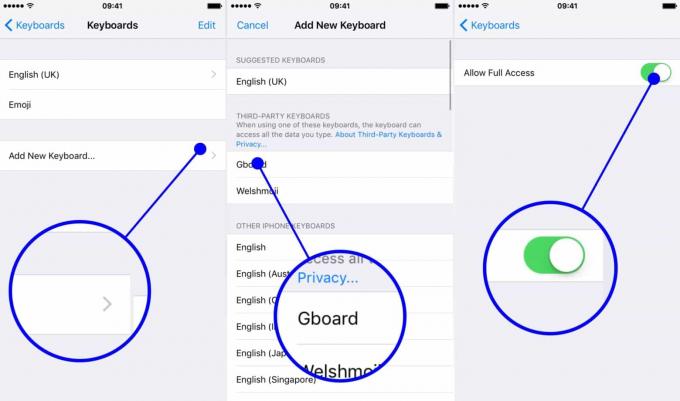
Ekraanipilt: Maci kultus
Nüüd saate Gboardi lisada:
- Toksake Lisa uus klaviatuur….
- Toksake Gboard.
- Nüüd peate andma Gboardile täieliku juurdepääsu iOS -ile. Tehke seda puudutades Gboard, seejärel liigutage lubamiseks liugurit.
Kuidas kasutada Gboardi dikteerimist iOS -is
Kui olete Google'i klaviatuuri installinud ja seadistanud, võite hakata nautima Gboardi dikteerimist. (Kui näete endiselt standardset iOS -klaviatuuri, puudutage Gboardile lülitumiseks klaviatuuri allosas asuvat maakeraikooni).
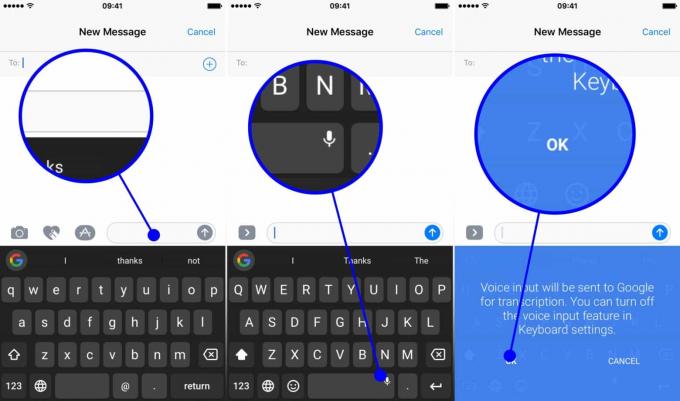
Ekraanipilt: Maci kultus
Näitena saadan iMessage'i.
- Puudutage sõnumit, millele soovite vastata, või alustage uut.
- Vajutage klaviatuuril pikalt klahvi tühikuklahv ja siis lase lahti.
- Teid suunatakse täisekraanilehele, kus saate rääkida.
- Kui olete kõne lõpetanud, kuulete piiksu ja teie tekst ilmub sõnumiväljale.

Ekraanipilt: Maci kultus
Kui olete harjunud Gboardis dikteerimist kasutama, säästate sellega kogu päeva jooksul palju aega.
Lisaks dikteerimise lisamisele lisab Gboardi hiljutine värskendus ka 15 uut keelt: horvaadi, tšehhi, taani, hollandi, Soome, kreeka, poola, rumeenia, rootsi, katalaani, ungari, malai, vene, Ladina -Ameerika hispaania ja Türgi keel.
Gboardil on palju muid olulisi funktsioone, sealhulgas võimalus otsida otse klaviatuurilt. Millised on teie Gboardi lemmikfunktsioonid?

